- SpreadJS 개요
- 시작하기
- JavaScript 프레임워크
- 모범 사례
- 기능
- SpreadJS 템플릿 디자이너
- SpreadJS 디자이너 컴포넌트
- 터치 지원
- 수식 참조
- 가져오기 및 내보내기 참조
- 자주 사용하는 이벤트
- API 문서
- 릴리스 노트
수평 및 수직 축
열, 꺽은선, 승패 스파크라인에서 수평 축 또는 세로 방향을 표시할 수 있습니다.
메서드를 사용하여 스파크라인을 추가할 때 options.displayXAxis 속성을 사용하여 수평 축을 표시할 수 있습니다. dataOrientation메서드를 사용하면 스파크라인의 방향을 수평 또는 수직으로 지정할 수 있습니다. 데이터 범위 또는 날짜 축 범위를 지정할 수 있습니다. 열, 꺽은선, 승패 수식에는 축 또는 방향을 설정할 수 있는 옵션이 포함되어 있습니다.
아래 이미지는 수평 및 수직 데이터 범위와 날짜 축 범위를 보여줍니다. 수평 날짜 범위는 수평 데이터 범위와 유사합니다.
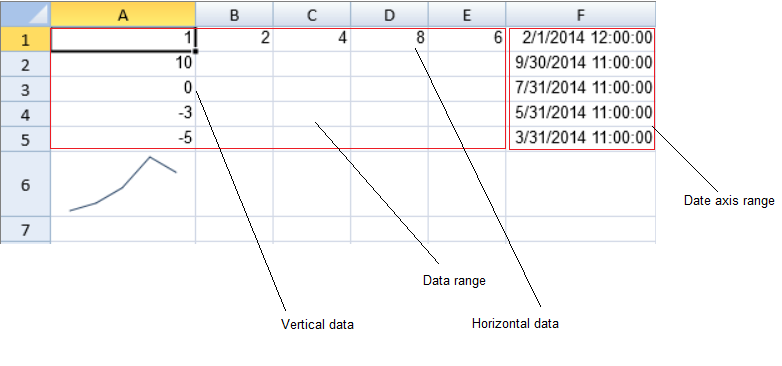
다음 코드 샘플은 아래 이미지에서 설명한 대로 날짜 축을 표시하는 예시입니다.
Ask ChatGPT
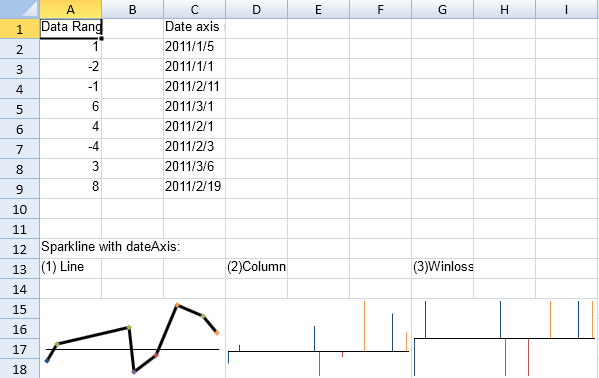
activeSheet.setValue(0, 0, "Data Range is A2-A9");
activeSheet.setValue(1, 0, 1);
activeSheet.setValue(2, 0, -2);
activeSheet.setValue(3, 0, -1);
activeSheet.setValue(4, 0, 6);
activeSheet.setValue(5, 0, 4);
activeSheet.setValue(6, 0, -4);
activeSheet.setValue(7, 0, 3);
activeSheet.setValue(8, 0, 8);
activeSheet.setValue(0, 2, "Date axis range is C2-C9");
activeSheet.setValue(1, 2, '2011/1/5');
activeSheet.setValue(2, 2, '2011/1/1');
activeSheet.setValue(3, 2, '2011/2/11');
activeSheet.setValue(4, 2, '2011/3/1');
activeSheet.setValue(5, 2, '2011/2/1');
activeSheet.setValue(6, 2, '2011/2/3');
activeSheet.setValue(7, 2, '2011/3/6');
activeSheet.setValue(8, 2, '2011/2/19');
var data = new GC.Spread.Sheets.Range(1, 0, 8, 1);
var dateAxis = new GC.Spread.Sheets.Range(1, 2, 8, 1);
var setting = new GC.Spread.Sheets.Sparklines.SparklineSetting();
setting.options.showMarkers = true;
setting.options.lineWeight = 3;
setting.options.displayXAxis = true;
setting.options.showFirst = true;
setting.options.showLast = true;
setting.options.showLow = true;
setting.options.showHigh = true;
setting.options.showNegative = true;
setting.options.seriesColor = "Text 2 1";
setting.options.firstMarkerColor = "Text 2 3";
setting.options.negativeColor = "Accent 2 1";
setting.options.markersColor = "Accent 3 1";
setting.options.lowMarkerColor = "Accent 4 1";
setting.options.highMarkerColor = "Accent 6 1";
setting.options.lastMarkerColor = "Accent 6 6";
setting.options.axisColor = "Text 1 1";
activeSheet.addSpan(11, 0, 1, 3, null)
activeSheet.setText(11, 0, "Sparkline with dateAxis:", null);
activeSheet.setText(12, 0, "(1) Line", null);
activeSheet.setText(12, 3, "(2)Column", null);
activeSheet.setText(12, 6, "(3)Winloss", null);
//line
activeSheet.addSpan(14, 0, 4, 3, null);
activeSheet.setSparkline(14, 0, data
, GC.Spread.Sheets.Sparklines.DataOrientation.Vertical
, GC.Spread.Sheets.Sparklines.SparklineType.line
, setting
, dateAxis
, GC.Spread.Sheets.Sparklines.DataOrientation.Vertical
);
//column
activeSheet.addSpan(14, 3, 4, 3, null);
activeSheet.setSparkline(14, 3, data
, GC.Spread.Sheets.Sparklines.DataOrientation.Vertical
, GC.Spread.Sheets.Sparklines.SparklineType.column
, setting
, dateAxis
, GC.Spread.Sheets.Sparklines.DataOrientation.Vertical
);
//winloss
activeSheet.addSpan(14, 6, 4, 3, null);
activeSheet.setSparkline(14, 6, data
, GC.Spread.Sheets.Sparklines.DataOrientation.Vertical
, GC.Spread.Sheets.Sparklines.SparklineType.winloss
, setting
, dateAxis
, GC.Spread.Sheets.Sparklines.DataOrientation.Vertical
);다음 코드 샘플은 데이터 범위에서 수평 데이터(1, 2, 4, 8, 6)를 사용하여 스파크라인을 생성합니다. 이미지 아래의 숫자는 설명을 위해 추가된 것입니다.
Ask ChatGPT
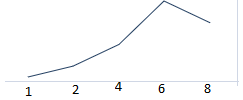
activeSheet.setValue(1, 0, 10);
activeSheet.setValue(2, 0, 0);
activeSheet.setValue(3, 0, -3);
activeSheet.setValue(4, 0, -5);
activeSheet.setValue(0, 0, 1);
activeSheet.setValue(0, 1, 2);
activeSheet.setValue(0, 2, 4);
activeSheet.setValue(0, 3, 8);
activeSheet.setValue(0, 4, 6);
activeSheet.setValue(0, 5, new Date(2014, 1, 1));
activeSheet.setValue(1, 5, new Date(2014, 9, 1));
activeSheet.setValue(2, 5, new Date(2014, 7, 1));
activeSheet.setValue(3, 5, new Date(2014, 5, 1));
activeSheet.setValue(4, 5, new Date(2014, 3, 1));
var sparkline = activeSheet.setSparkline(5, 0, new GC.Spread.Sheets.Range(0, 0, 5, 5), GC.Spread.Sheets.Sparklines.DataOrientation.Horizontal, GC.Spread.Sheets.Sparklines.SparklineType.line, new GC.Spread.Sheets.Sparklines.SparklineSetting(), new GC.Spread.Sheets.Range(0, 5, 5, 1), GC.Spread.Sheets.Sparklines.DataOrientation.Vertical);
sparkline.displayDateAxis(false);다음 코드 샘플은 데이터 범위에서 수직 데이터(1, 10, 0, -3, -5)를 사용하여 스파크라인을 생성합니다. 이미지 아래의 숫자는 설명을 위해 추가된 것입니다.
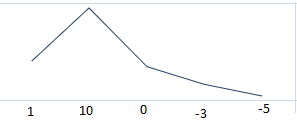
activeSheet.setValue(1, 0, 10);
activeSheet.setValue(2, 0, 0);
activeSheet.setValue(3, 0, -3);
activeSheet.setValue(4, 0, -5);
activeSheet.setValue(0, 0, 1);
activeSheet.setValue(0, 1, 2);
activeSheet.setValue(0, 2, 4);
activeSheet.setValue(0, 3, 8);
activeSheet.setValue(0, 4, 6);
activeSheet.setValue(0, 5, new Date(2014, 1, 1));
activeSheet.setValue(1, 5, new Date(2014, 9, 1));
activeSheet.setValue(2, 5, new Date(2014, 7, 1));
activeSheet.setValue(3, 5, new Date(2014, 5, 1));
activeSheet.setValue(4, 5, new Date(2014, 3, 1));
var sparkline = activeSheet.setSparkline(5, 0, new GC.Spread.Sheets.Range(0, 0, 5, 5), GC.Spread.Sheets.Sparklines.DataOrientation.Horizontal, GC.Spread.Sheets.Sparklines.SparklineType.line, new GC.Spread.Sheets.Sparklines.SparklineSetting(), new GC.Spread.Sheets.Range(0, 5, 5, 1), GC.Spread.Sheets.Sparklines.DataOrientation.Vertical);
sparkline.displayDateAxis(false);
sparkline.dataOrientation(GC.Spread.Sheets.Sparklines.DataOrientation.Vertical);다음 코드 샘플은 날짜 범위를 사용하여 수직 데이터(1, 10, 0, -3, -5)를 기반으로 스파크라인을 생성합니다. 이미지에 있는 숫자는 설명을 위해 추가된 것입니다.
Ask ChatGPT
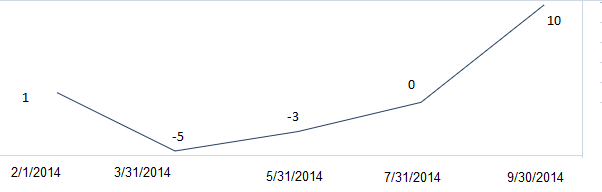
activeSheet.setValue(1, 0, 10);
activeSheet.setValue(2, 0, 0);
activeSheet.setValue(3, 0, -3);
activeSheet.setValue(4, 0, -5);
activeSheet.setValue(0, 0, 1);
activeSheet.setValue(0, 1, 2);
activeSheet.setValue(0, 2, 4);
activeSheet.setValue(0, 3, 8);
activeSheet.setValue(0, 4, 6);
activeSheet.setValue(0, 5, new Date(2014, 1, 1));
activeSheet.setValue(1, 5, new Date(2014, 9, 1));
activeSheet.setValue(2, 5, new Date(2014, 7, 1));
activeSheet.setValue(3, 5, new Date(2014, 5, 1));
activeSheet.setValue(4, 5, new Date(2014, 3, 1));
var sparkline = activeSheet.setSparkline(5, 0, new GC.Spread.Sheets.Range(0, 0, 5, 5), GC.Spread.Sheets.Sparklines.DataOrientation.Horizontal, GC.Spread.Sheets.Sparklines.SparklineType.line, new GC.Spread.Sheets.Sparklines.SparklineSetting(), new GC.Spread.Sheets.Range(0, 5, 5, 1), GC.Spread.Sheets.Sparklines.DataOrientation.Vertical);
sparkline.dataOrientation(GC.Spread.Sheets.Sparklines.DataOrientation.Vertical);
sparkline.displayDateAxis(true);

